ManageEngine OPManager是一款专业的网络监控系统软件。网络监控软件中的佼佼者ManageEngine OPManager。软件功能齐全,可以满足管理员和普通用户的需求。网络管理以及连接资源的监视和管理是复杂的任务,需要适当的工具和丰富的经验才能成功实施。有许多专门为上述任务开发的实用程序,也许最好的选择是成熟的套件,它可以处理几乎所有与网络相关的活动。在当今可用的专用软件解决方案中,您肯定会遇到ManageEngine OpManager。它包含一系列令人印象深刻的功能,应该可以满足用户最苛刻的期望。
软件特色:
通过一个非常友好的交互界面,该应用程序可用于监视整个基础结构,不仅用于监视本地网络,还可以处理使所有设备保持最新状态所需的任何操作。数据分析和报告功能随附漂亮的图表和地图,只需单击几下即可生成。
借助ManageEngine OpManager,您可以查看网络流量和带宽利用率以及平均处理器和内存使用率。包括服务器监视,并且专用模块中提供了许多统计信息。
配置管理数据库(CMDB)也可以使用,并且作为单独的选项卡包含在软件仪表板中,因此您可以查看所有更改,资产和合同。您可以使用应用程序管理,其中包括监视器组,警报等。
充分体现了对虚拟化的支持,并且可以监视VMware和HyperV主机。在“工作流”区域中,您可以访问各种自动化功能,例如即时设备或URL检查。
总而言之,ManageEngine OpManager被证明是一款非常可靠的产品,其功能齐全的功能适用于几乎所有网络基础架构管理任务。
使用说明:
管理和取消设备管理
默认情况下,OpManager管理所有发现的设备。但是,可能有一些已知设备正在维护中,因此无法响应OpManager发送的状态轮询。可以将这些设备设置为非托管状态,以避免不必要的轮询。维护完成后,可以将它们设置为管理状态。
取消管理设备:
转到清单>设备>设备快照页面
在“操作”下,选择“取消管理”
这将停止设备的状态轮询和数据收集,并将设备状态图标更改为灰色。
开始管理不受管设备:
转到清单>设备>设备快照页面
在“操作”下,选择“管理”
这将恢复状态轮询和数据
设备的倾斜。状态图标显示设备的当前状态。
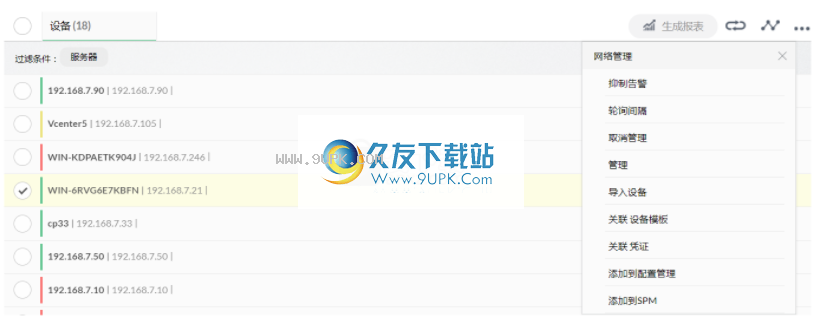
批量管理/取消管理设备:
输入资源清单
选择您要管理/取消管理的设备
点击右上的菜单>管理/取消管理设备
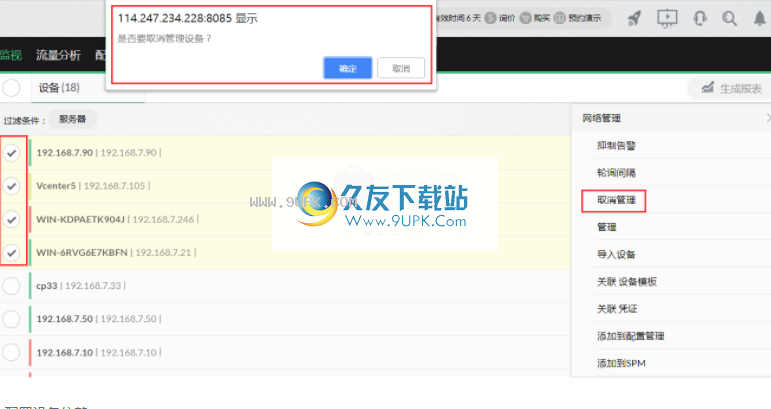
配置设备依赖性
您可以根据特定设备对其他设备的依赖性来控制其状态轮询。这样可以防止对从属节点进行不必要的状态检查。
例如,许多设备连接到同一交换机。如果此开关发生故障,将无法访问与其连接的所有设备。在这种情况下,无需检查从属设备的状态。
配置设备依赖关系,步骤如下:
在“管理”选项卡的“配置”下,单击“快速配置向导”。
选择配置设备依赖关系,然后单击下一步。
选择要在其上配置依赖关系的设备分类,路由器,交换机,防火墙或服务器。将列出在所选目录下管理的设备。选择一个设备,然后单击下一步。
配置配置独立设备上的依赖项
您还可以在设备快照页面上配置独立的设备依赖关系,步骤如下:
进入备快照页面。
单击单击设备详细信息中的依赖项属性链接。
选择其依赖的设备。
如果其从属设备关闭,OpManager将停止监视该设备。配置相关性可防止错误警报。
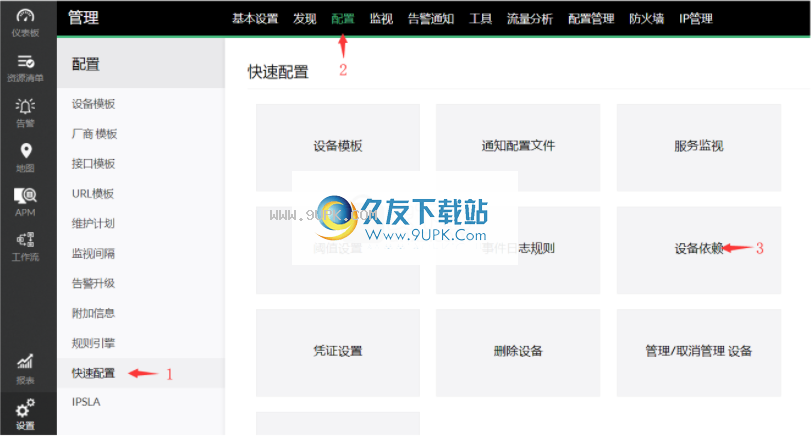
添加新的基础架构视图
您可以通过添加更多的自定义视图来创建更多的定义组。例如,您可能希望将所有环境传感器或IP电话分组到单独的基础结构视图中。
添加新的基础结构视图的步骤:
转到资源列表>类别>添加类别
制定分类名称
选择分类以继承监视属性
点击添加分类
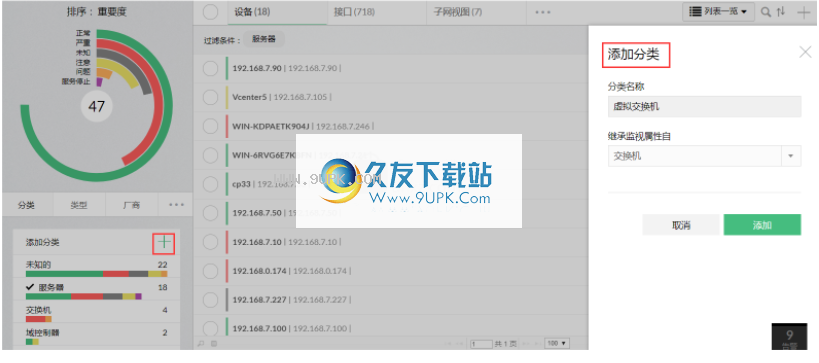
后创建新的基础结构尝试之后,您可以为该类别创建设备模板。这使您可以为该分类定义监视器,并在发现设备后立即将模板中定义的配置应用于设备。
设备管理页面
设备OpManager的设备页面显示设备运行状况信息和资源概述。您可以在此处执行管理操作,添加监视器等。
单击其他页面上的设备名称链接以打开其快照页面。或从搜索栏中搜索设备。

设备详细信息:显示设备的IP地址,系统,类型,分类,制造商和说明。单击右侧的菜单图标,然后单击“编辑设备信息”按钮以修改此信息。单击密码后面的链接以配置用户证书信息或更改密码。
仪表板:每个设备快照页面均显示各种拨号类型的仪表板。不同的设备类型显示不同的拨盘。
常规拨号是:可用性,响应时间和丢包率
其他拨号是:CPU利用率,内存利用率,磁盘利用率,连接数,电源等。
警报:单击警报图标以显示设备的所有警报信息。单击每个警报消息以转到警报详细信息页面。
监视器:单击监视器图标以显示属于该设备的所有监视器,包括性能监视器,服务监视器,脚本监视器,Windows服务监视器,进程监视器,URL监视器等。
您可以在此处选择每个监视器类别,然后添加新的监视器。对于Windows设备,在性能监视器类别中,您还可以添加WMI监视器,添加Exchange监视器和添加MS SQL Server监视器。
对于每个监视器,您可以执行诸如配置阈值,测试和删除之类的操作。
图形:单击此图标可显示所有监视器的图表,然后单击每个监视器图表以显示更详细的图表。
管理/取消管理:OpManager取消管理后,将不会轮询和监视设备。该设备不会被删除。
警报通知:显示与此设备关联的所有通知配置文件。您可以添加新的通知配置文件并关联通知配置文件。
IT自动化(工作流程):显示与此设备关联的工作流程。您可以执行,编辑,删除和查看执行日志。
重新发现设备:立即重新发现设备。
设备说明:显示有关设备的其他信息。用户可以查看设备的位置,联系人,序列号等。您可以添加更多带有其他信息的自定义字段。
接口:显示此设备所有接口的状态和带宽使用情况。点击界面进入界面管理
页。在这里,您可以重新发现设备的接口(传统接口)。
网络管理:可以在设备上执行一系列网络操作
抑制警报:在设备维护期间抑制警报。例如,一小时内未生成警报。
配置IPMI:配置设备的IPMI地址。注意:IPMI是Intelligent Platform Management Interface的缩写。
发现界面:您可以重新发现界面。
添加到地图:您可以将设备添加到Google地图。
自定义链接:您可以创建链接来访问设备的管理页面或其他应用程序页面。
远程桌面:您可以启用远程桌面(仅适用于IE)。
审核历史记录:您可以在指定的时间段内查看审核记录。
设备菜单:您可以执行的一些操作:
更新状态。
更改轮询间隔。
重新发现设备。
取消管理/管理设备。
编辑设备信息。
卸下设备。
报告:您可以查看摘要报告:
以下报告仅在集成NetFlow Analyzer时可用。
客户排名
触发规则排名
网址排名
拒绝请求排名
攻击等级
热门对话
协议组排名
其他常用工具:用户还可以从网页执行以下操作:
平
路线追踪
打开设备网页
公开电话会议
打开远程桌面会话
发现在OpManager中找到VMware ESX / ESXi服务器
发现要发现主机和VM,只需提供vCenter /主机IP地址和https凭据。提供vCenter凭据后,您将发现该vCenter管理的所有主机和VM。使用提供的主机凭据,可以发现主机及其虚拟机。
发现主机和VM的步骤
继续在继续之前,请确保已为凭据存储中的VM配置了vCenter /主机的VMware凭据以及已为VM配置的SNMP和WMI凭据。
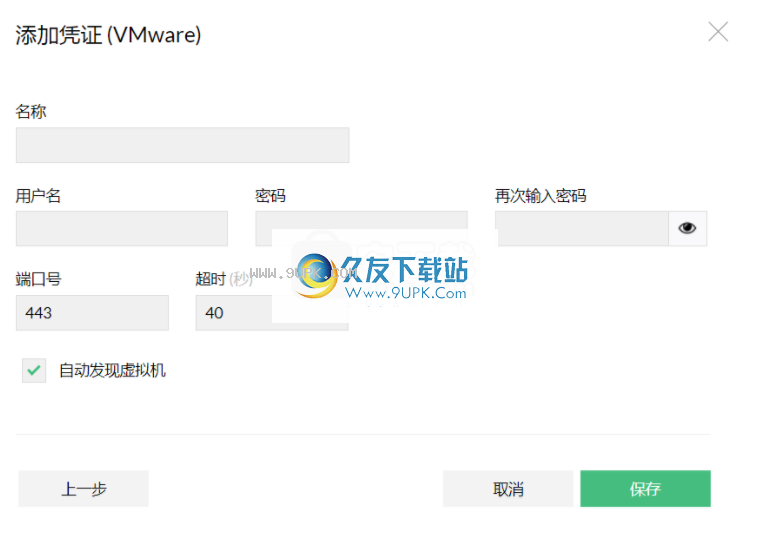
转到“设置”->“发现”->“凭据设置”,然后单击“添加凭据”。
选择VMware作为凭据类型,然后输入vCenter /主机名及其HTTPS用户名和密码。
输入HTTPS Web服务端口号和vCenter /主机与OpManager服务器之间连接的超时间隔。
单击保存以添加凭据。
同样,添加虚拟机的凭据。选择凭据类型,对于Windows,选择凭据类型为WMI;对于非Windows操作系统,选择凭据类型:SNMP。
发现要发现vCenter /主机:
转到设置->发现->添加VMware。
输入设备名称/ IP地址。
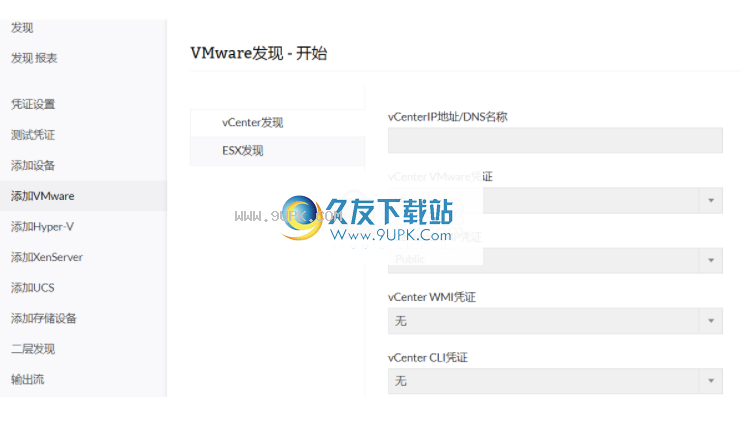
输入正确的子网掩码,然后选择正确的凭据。
单击确定按钮以添加vCenter主机。 。
如果发现或添加了任何虚拟机,OpManager会自动将其映射为虚拟设备。
注意:如果设备已成功添加,但未出现在虚拟设备下,请搜索该设备。寻找特别
设置设备后,转到其快照页面并找到设备类型。如果将其分类为“未知”,则它可能会提供不正确的凭据或在发现期间无法访问。提供正确的凭据,然后单击快照页面右上角三行菜单下的“立即重新发现”,将其发现为ESX主机。
配置虚拟机IP地址
ManagerOpManager在已安装的VMware Tools的帮助下,识别VM的IP地址并将其映射到主机。如果未安装VMware Tools,OpManager将使用VM的实体名称发现它。您可以在主机快照页面中为这些VM分配IP地址。单击右上角三行菜单图标下的“编辑设备详细信息”。
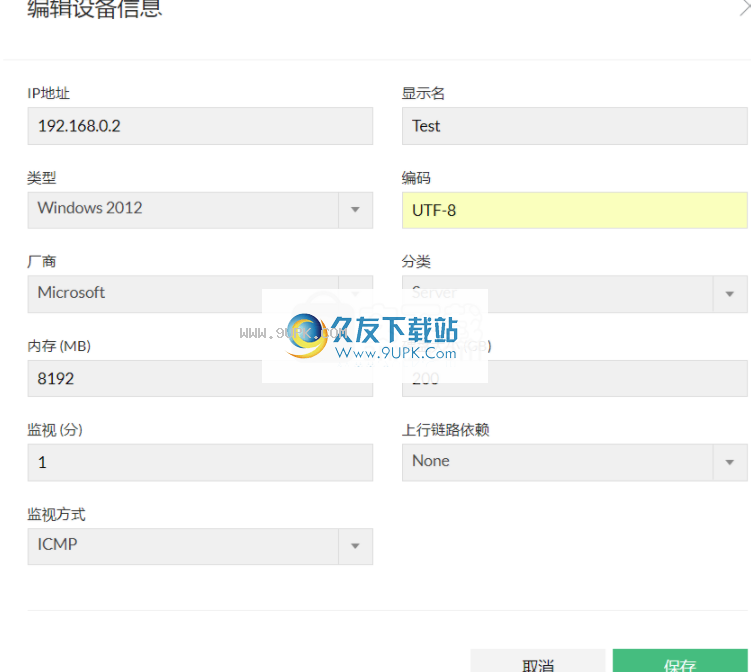
管理或取消管理虚拟机
现在,您可以选择仅监视主机上所需的VM。 OpManager在初始发现期间发现所有虚拟机,您将在主机快照页面的列表下方找到它们。选择相关图标以监视主机上所需的VM。当发现HA或VMotion时,OpManager会维护此配置。
创建一个新的仪表板
ManagerOpManager的自定义仪表板功能可帮助您创建自己的仪表板,以便您可以一目了然地查看性能指标,报告等。要创建新的仪表板,请执行以下步骤:
单击仪表板>我的仪表板>新建仪表板。 “创建新仪表板”页面将打开[以下屏幕截图]。
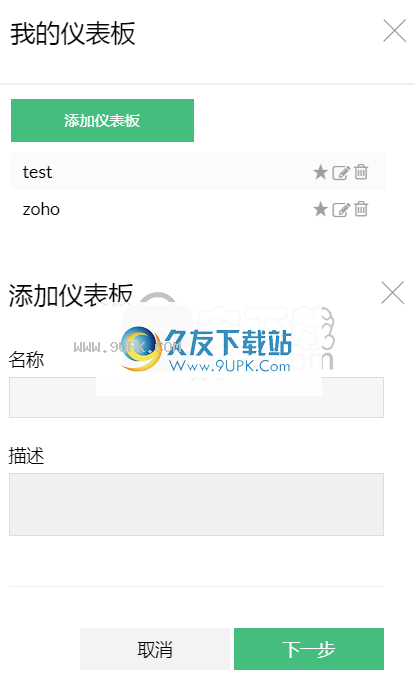
名称:为仪表板输入唯一的名称。
说明:仪表板的简要说明。
点击下一步。
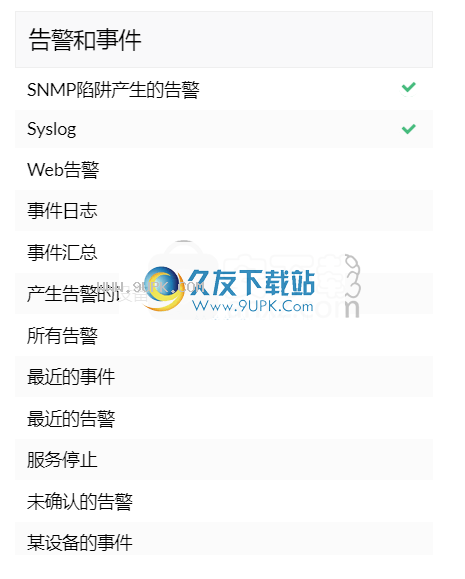
选择从下拉菜单中选择小部件类别。
选择从所选小部件类别的下拉菜单中选择一个小部件。
单击创建按钮。
将创建一个新的仪表板,并将其显示在“我的仪表板”页面上。
软件功能:
路由器监控
广域网管理
开关监控
服务器监控
交流监控器
CPU,内存和磁盘监控
活动目录监控器
事件日志监控
Windows服务监控
应用监控
URL监控
MS SQL后端支持
MSSQL监控器
即时短信工具包
警告
图形和报告
安装方式:
1.在此站点上下载并解压缩压缩的软件包,双击解压缩的软件包中的安装程序以进入ManageEngine OPManager安装向导,然后单击[下一步]。
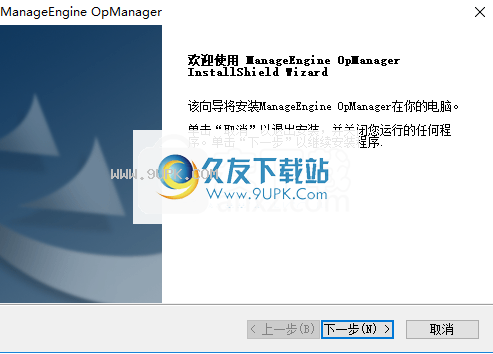
2.阅读许可协议,然后单击[是]按钮以同意并继续进行下一个安装。
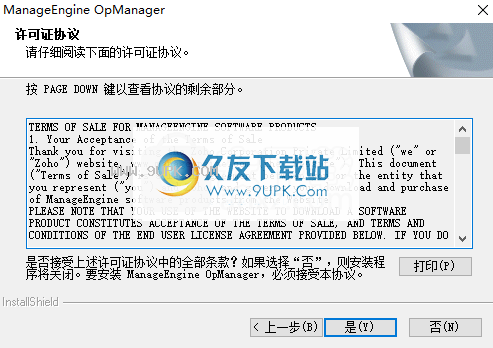
3.选择目标位置,用户可以选择默认的C:\ Program Files \ ManageEngine \ OpManager,或单击[Browse]按钮进行自定义。
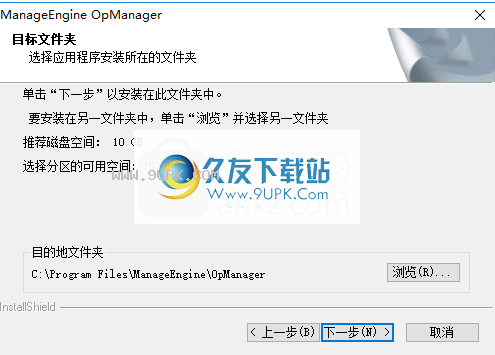
4.端口选择面板,默认情况下,OpManager使用8060作为Web服务器端口。如果要使用其他端口,请在此处输入。
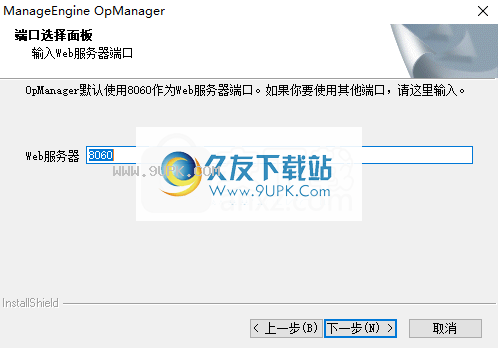
5.在下面输入您的电子邮件ID,电话号码,公司名称,国家等。
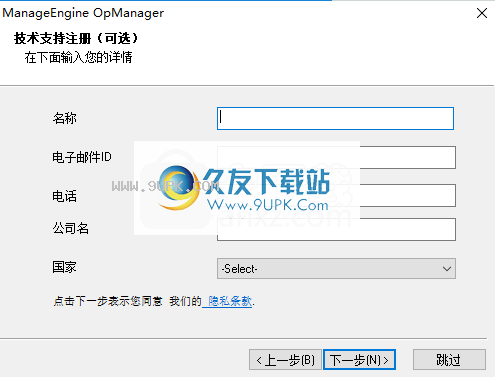
6.选择服务器模式,支持“独立服务器或主服务器”和“备用服务器”。
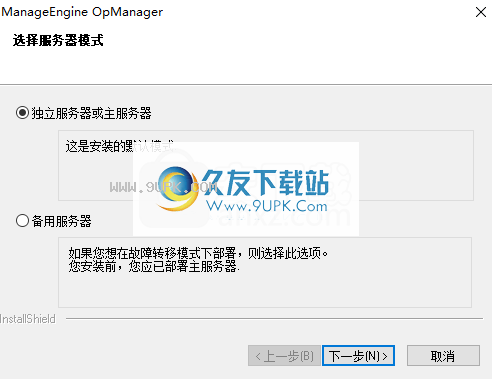
7.选择0pManager的后端数据库。
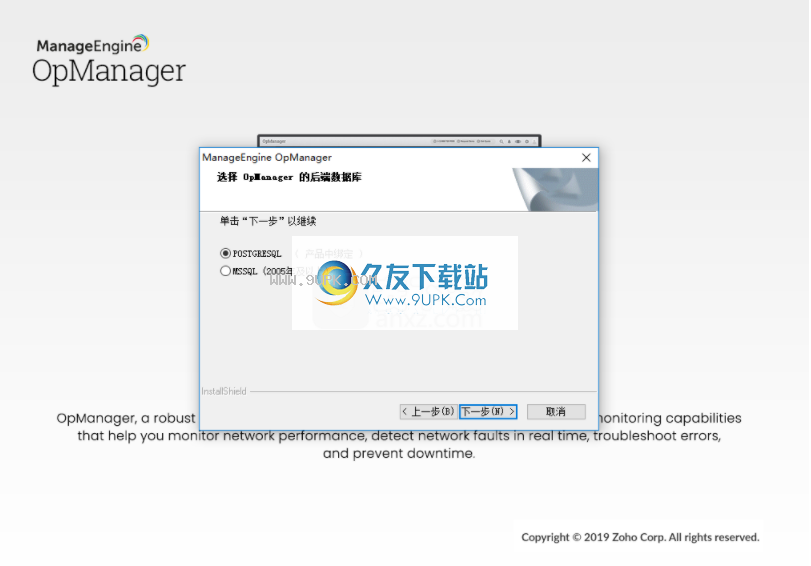
8.最后,等待安装完成。
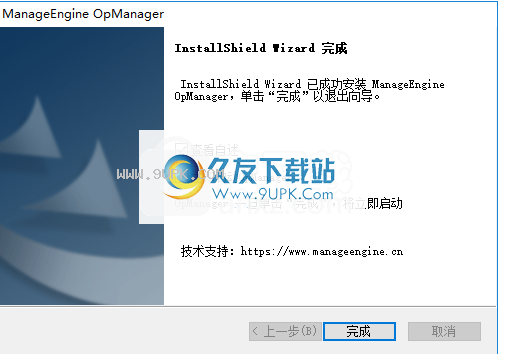
9.运行OpManager,进入以下登录界面,初始用户名和密码为admin,我们首先登录。
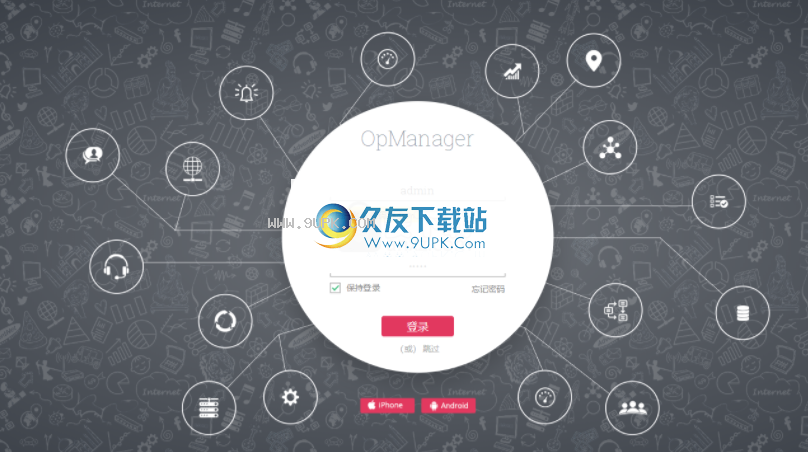
10.单击右上角的[许可证有效期为29天]按钮进入注册界面。

11.我们单击[浏览]按钮,然后在解压缩包中选择许可证文件“ License.xml”,然后单击[注册]。
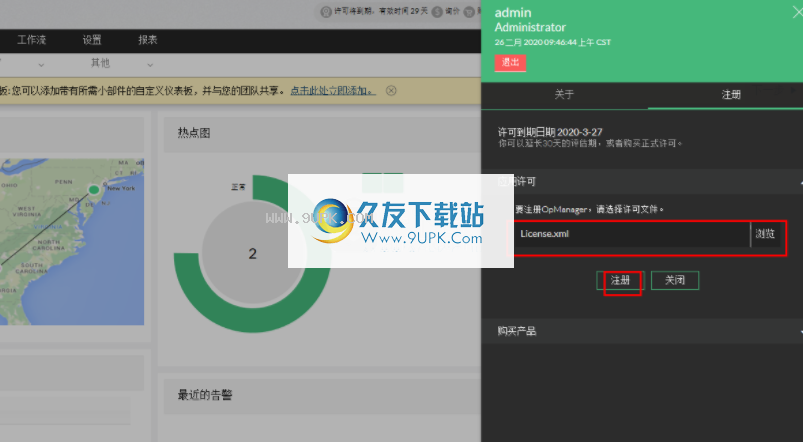
12.弹出成功应用许可证文件的窗口,您可以直接使用它。
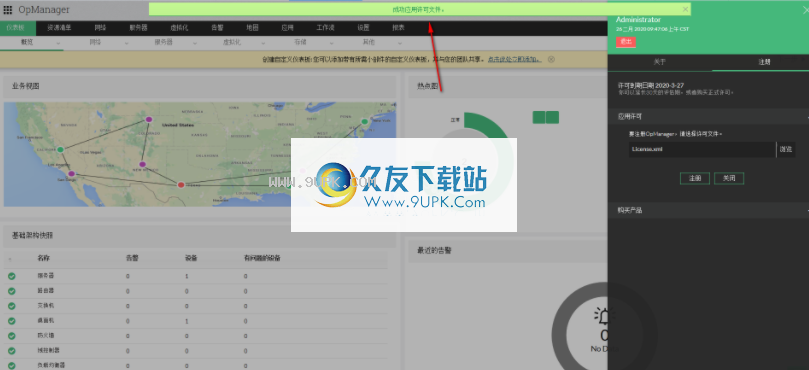






 超级学团老师 2.9.12安卓版
超级学团老师 2.9.12安卓版 亿家教 1.0安卓版
亿家教 1.0安卓版 优胜教育 1.8.0安卓版
优胜教育 1.8.0安卓版 一对一家教 1.1安卓版
一对一家教 1.1安卓版 轻松家教 1.0.150508免费版
轻松家教 1.0.150508免费版 欣欣家教 1.0.1安卓版
欣欣家教 1.0.1安卓版 优思家教家长版 04.05.1606安卓版
优思家教家长版 04.05.1606安卓版 绵阳家教网 2.3安卓版
绵阳家教网 2.3安卓版 e找家教 1.0安卓版
e找家教 1.0安卓版 掌心家教家长 2.0.0.0安卓版
掌心家教家长 2.0.0.0安卓版 乐听家教 1.0.7安卓版
乐听家教 1.0.7安卓版 我享学 1.0.2安卓版
我享学 1.0.2安卓版 Desktop Photo Hosting是桌面照片上传软件。
Desktop Photo Hosting是桌面照片上传软件。
 本次更新主要是取消掉自动更新功能和重写代码.
解决:软件使用过程中线程冲突的错误.
本次更新主要是取消风格的加载和采用易语言最新的静态编译,大大减小了病毒的误报和减小了软件体积
功能说明:
1.支持多线程同步工作....
本次更新主要是取消掉自动更新功能和重写代码.
解决:软件使用过程中线程冲突的错误.
本次更新主要是取消风格的加载和采用易语言最新的静态编译,大大减小了病毒的误报和减小了软件体积
功能说明:
1.支持多线程同步工作....  这个小软件可以Reconnector重置和测试您的网络连接。
这个小软件可以Reconnector重置和测试您的网络连接。
 Suncross Network Drive Manager是一个用于处理的网络驱动器,这使附加值家庭用户,小型商业用户与大型企业用户的实用东西,在(无线)网络访问的网络驱动器。
在Windows登录NDM,确保在其控制下的全部网络驱动器能...
Suncross Network Drive Manager是一个用于处理的网络驱动器,这使附加值家庭用户,小型商业用户与大型企业用户的实用东西,在(无线)网络访问的网络驱动器。
在Windows登录NDM,确保在其控制下的全部网络驱动器能...  myWIFIzone是一个防止不速之客通过使用你的wi-fi 网络进行网络冲浪的wi-fi网络访问拦截器和侵入侦测系统。家里的WIFI无线网络,为了共享方便,都没有进行加密,但是这样一来蹭网之人就很容易得手。本文教大家用一个小...
myWIFIzone是一个防止不速之客通过使用你的wi-fi 网络进行网络冲浪的wi-fi网络访问拦截器和侵入侦测系统。家里的WIFI无线网络,为了共享方便,都没有进行加密,但是这样一来蹭网之人就很容易得手。本文教大家用一个小...  QQ2017
QQ2017 微信电脑版
微信电脑版 阿里旺旺
阿里旺旺 搜狗拼音
搜狗拼音 百度拼音
百度拼音 极品五笔
极品五笔 百度杀毒
百度杀毒 360杀毒
360杀毒 360安全卫士
360安全卫士 谷歌浏览器
谷歌浏览器 360浏览器
360浏览器 搜狗浏览器
搜狗浏览器 迅雷9
迅雷9 IDM下载器
IDM下载器 维棠flv
维棠flv 微软运行库
微软运行库 Winrar压缩
Winrar压缩 驱动精灵
驱动精灵